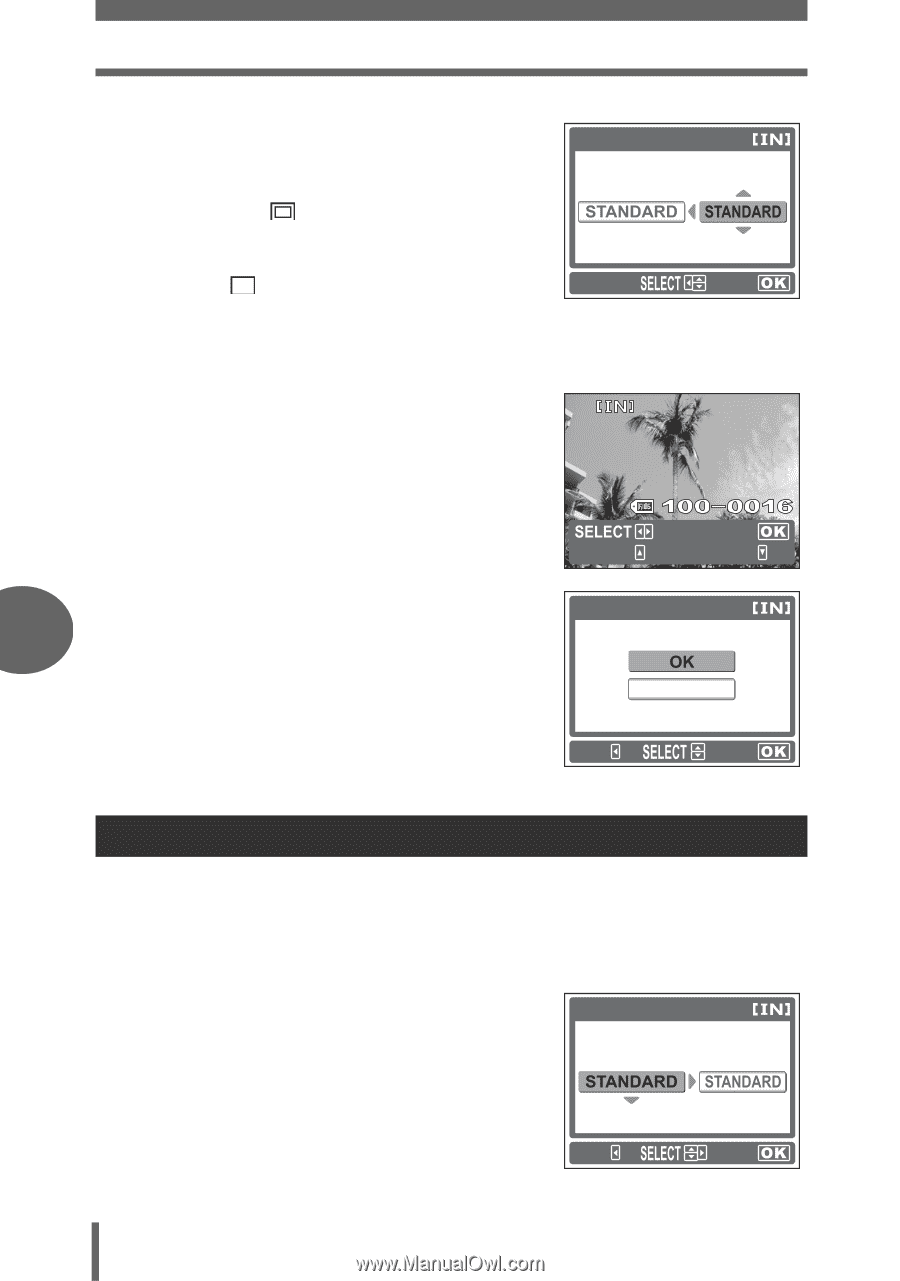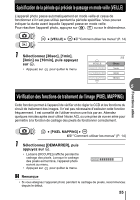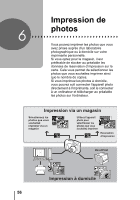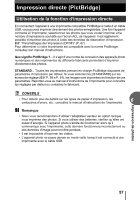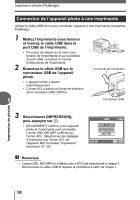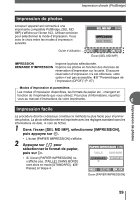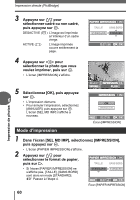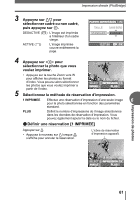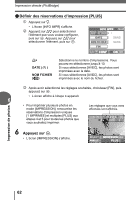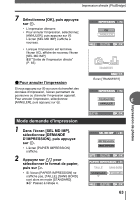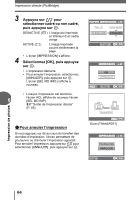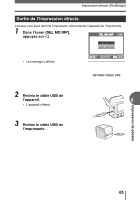Olympus FE 115 FE-115 Manuel Avancé (Français) - Page 60
Mode d’impression, Dans l'écran [SEL MD IMP], sélectionnez [IMPRESSION]
 |
UPC - 050332157743
View all Olympus FE 115 manuals
Add to My Manuals
Save this manual to your list of manuals |
Page 60 highlights
Impression directe (PictBridge) 3 Appuyez sur [\ pour sélectionner cadré ou non cadré, puis appuyez sur i. DESACTIVE ( ) L'image est imprimée a l'intérieur d'un cadre vierge. ACTIVE ( ) L'image imprimée couvre entièrement la page. PAPIER IMPRESSION TAILLE SANS BORD OK 4 Appuyez sur ^] pour sélectionner la photo que vous voulez imprimer, puis sur i. • L'écran [IMPRESSION] s'affiche. 5 Sélectionnez [OK], puis appuyez 6 sur i. • L'impression démarre. • Pour annuler l'impression, sélectionnez [ANNULER], puis appuyez sur i. L'écran [SEL MD IMP] s'affiche a nouveau. IMPRESSION 1IMPRIMEE PLUS IMPRESSION ANNULER ANNULE OK Écran [IMPRESSION] Mode d'impression 1 Dans l'écran [SEL MD IMP], sélectionnez [IMPRESSION], puis appuyez sur i. • L'écran [PAPIER IMPRESSION] s'affiche. 2 Appuyez sur [\ pour sélectionner le format de papier, puis sur ]. PAPIER IMPRESSION TAILLE SANS BORD • Si l'écran [PAPIER IMPRESSION] ne s'affiche pas, [TAILLE], [SANS BORD] sont alors en mode [STANDARD]. g Passez à l'étape 4. ANNULE OK Écran [PAPIER IMPRESSION] 60 Impression de photos